Die Aufrechterhaltung der Sicherheit beim Surfen im Internet ist sehr wichtig. Wir können Probleme haben, wenn wir eine Website aufrufen, eine Datei herunterladen oder einfach eine Erweiterung im Browser verwenden. Es gibt viele Arten von Bedrohungen und wir müssen Maßnahmen ergreifen, um geschützt zu sein. In diesem Artikel werden wir erklären, wie wir können aktivieren oder deaktivieren Sie JavaScript in beiden Chrome und Firefox. Wir werden erklären, warum es so ist.
Warum JavaScript im Browser deaktivieren
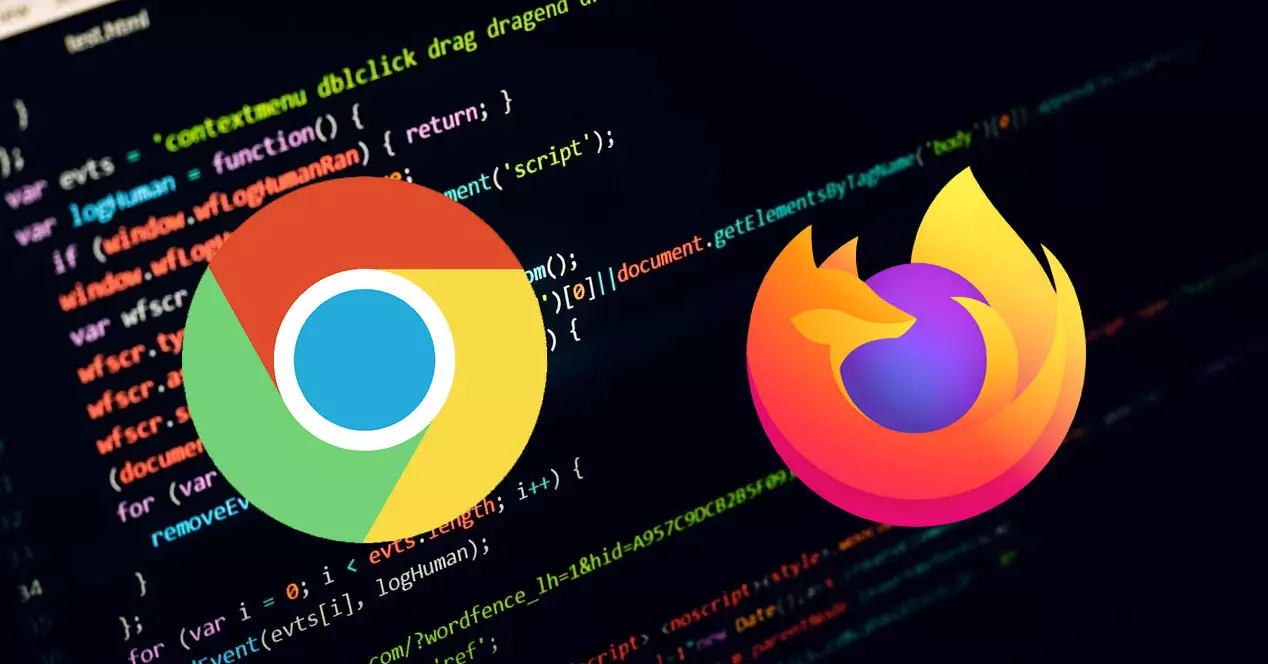
JavaScript ist neben HTML und CSS eine der am weitesten verbreiteten Programmiersprachen. es ist auf vielen Webseiten vorhanden und ist manchmal notwendig, damit sie richtig gesehen werden. Aber natürlich wird es auch von Hackern verwendet, um ihre Angriffe zu starten und die Sicherheit zu gefährden.
Ein Angreifer könnte eine Website über die ausnutzen JavaScript-Code und Daten sammeln oder einen Virus einschleusen. Zunächst ist es nichts Gefährliches, es ist nichts, was zu einer Fehlfunktion des Browsers führen kann. Es besteht jedoch ein größeres Risiko, eine Website zu betreten, die diese Art von Code verwendet, und wir könnten Probleme bekommen.
Standardmäßig ist es sowohl in Chrome als auch in Firefox aktiviert. Irgendwann möchten wir es vielleicht entfernen, um Sicherheitsrisiken zu vermeiden. Möglicherweise haben wir es sogar versehentlich deaktiviert und haben Probleme beim Surfen und möchten es erneut aktivieren. Wir werden sehen, dass es sehr einfach ist.
Schritte zum Aktivieren oder Entfernen von JavaScript in Chrome
Zunächst erklären wir, wie wir JavaScript in aktivieren oder entfernen können Google Chrome . Es ist sehr einfach und wir müssen nur eine Reihe von Schritten ausführen, die wir sehen werden. Das erste, was, ja, ist, die neueste Version installiert zu haben. Auf diese Weise vermeiden wir Sicherheitsprobleme und auch Fehler, die beim Ändern von Konfigurationsparametern auftreten können.
Um JavaScript in Google Chrome zu deaktivieren, müssen wir zum Menü oben rechts gehen. Sie müssen eintreten Datenschutz und Sicherheit, gehen Sie zu Website-Einstellungen, geben Sie den Abschnitt Inhalt ein und dort JavaScript .
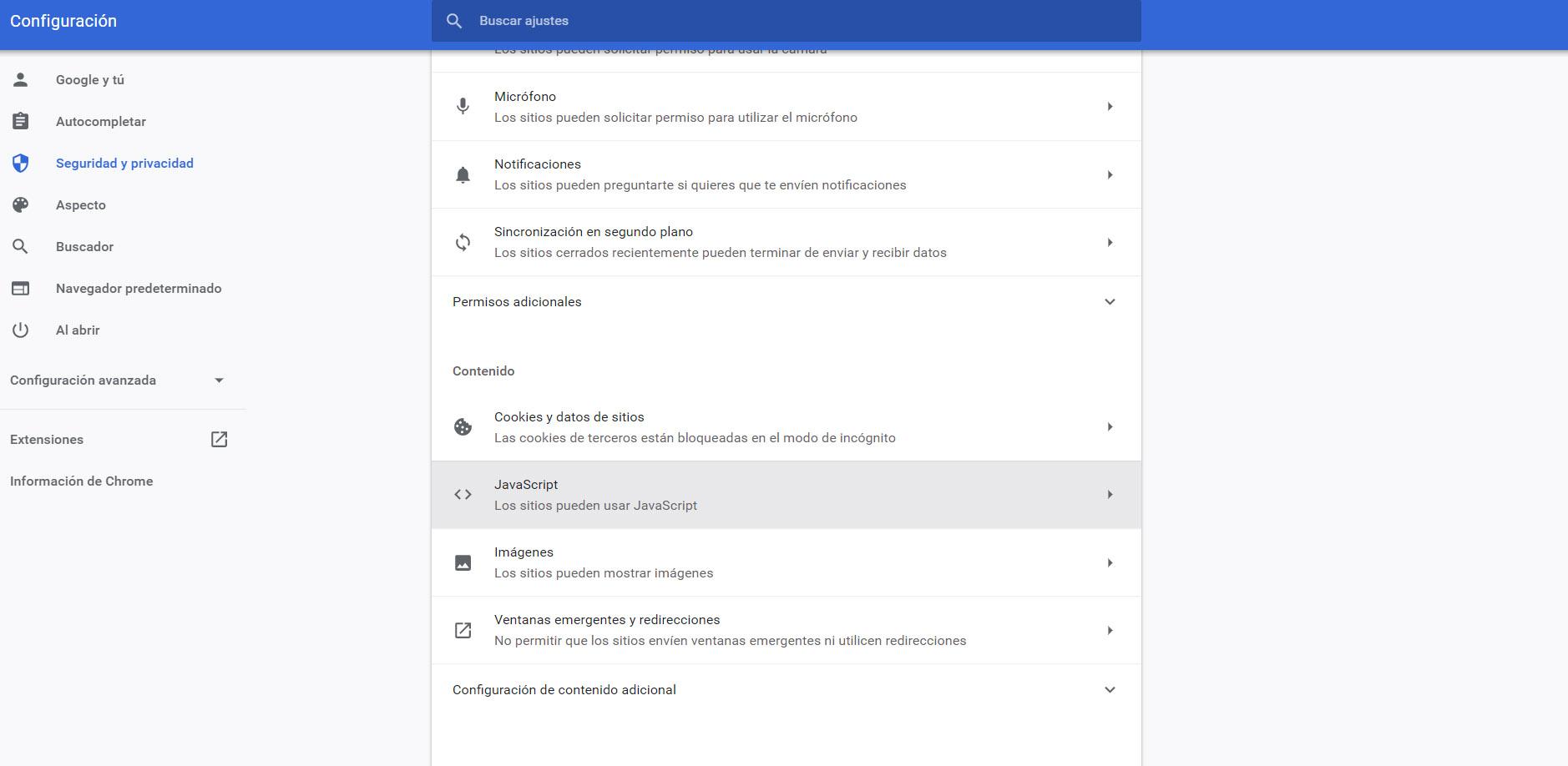
Dort werden Sie sehen, dass es so ist standardmäßig aktiviert , es sei denn, Sie haben es zuvor entfernt. Sie sehen die beiden Kontrollkästchen für Websites, um JavaScript verwenden zu können oder für alle Seiten zu deaktivieren. Sie müssen nur das entsprechende Kästchen ankreuzen, das Sie interessiert, und die Änderungen werden automatisch gespeichert.
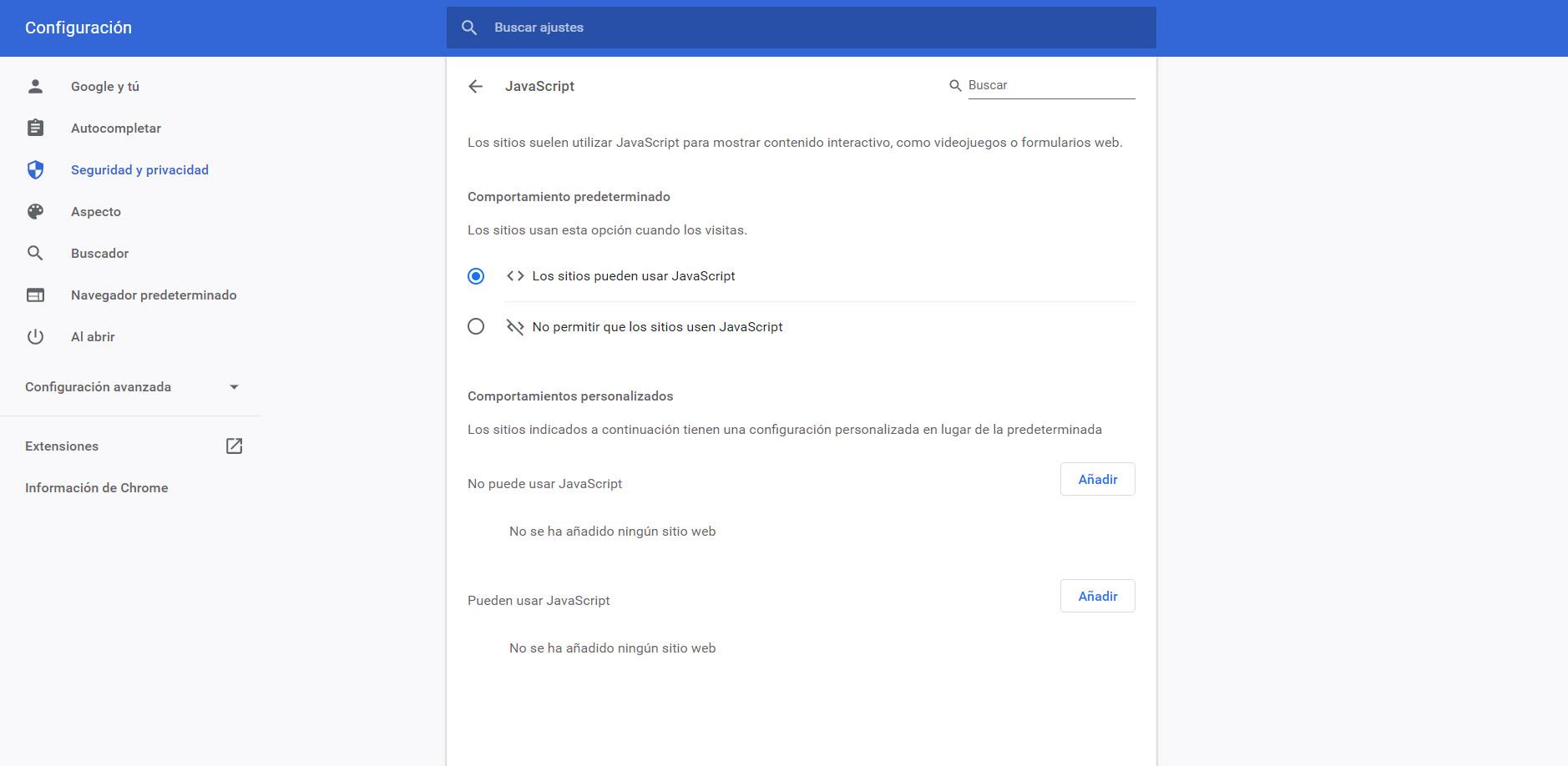
Falls Sie diese Aktion rückgängig machen möchten, müssen Sie nur dieselben Schritte erneut ausführen und JavaScript in Chrome erneut aktivieren oder deaktivieren.
Markieren Sie, für welche Websites Sie es aktivieren möchten
Was ist, wenn Sie möchten, dass nur bestimmte Websites JavaScript verwenden und andere nicht? Sie können es auch einfach in Chrome tun. Tatsächlich sehen Sie direkt unter der Stelle, an der wir JavaScript für alle ein- oder ausschalten, die Option zu Webseiten hinzufügen ob Sie diese Funktion verwenden oder nicht verwenden möchten.
Sie müssen nur auf Hinzufügen klicken und die verschiedenen Webseiten, die Sie hinzufügen möchten, zu der einen oder anderen Liste hinzufügen. Sie speichern die Änderungen und fertig. Ebenso können Sie jederzeit jede Site aus der Liste entfernen, andere hinzufügen usw. Dies ist ein einfacher und schneller Vorgang.
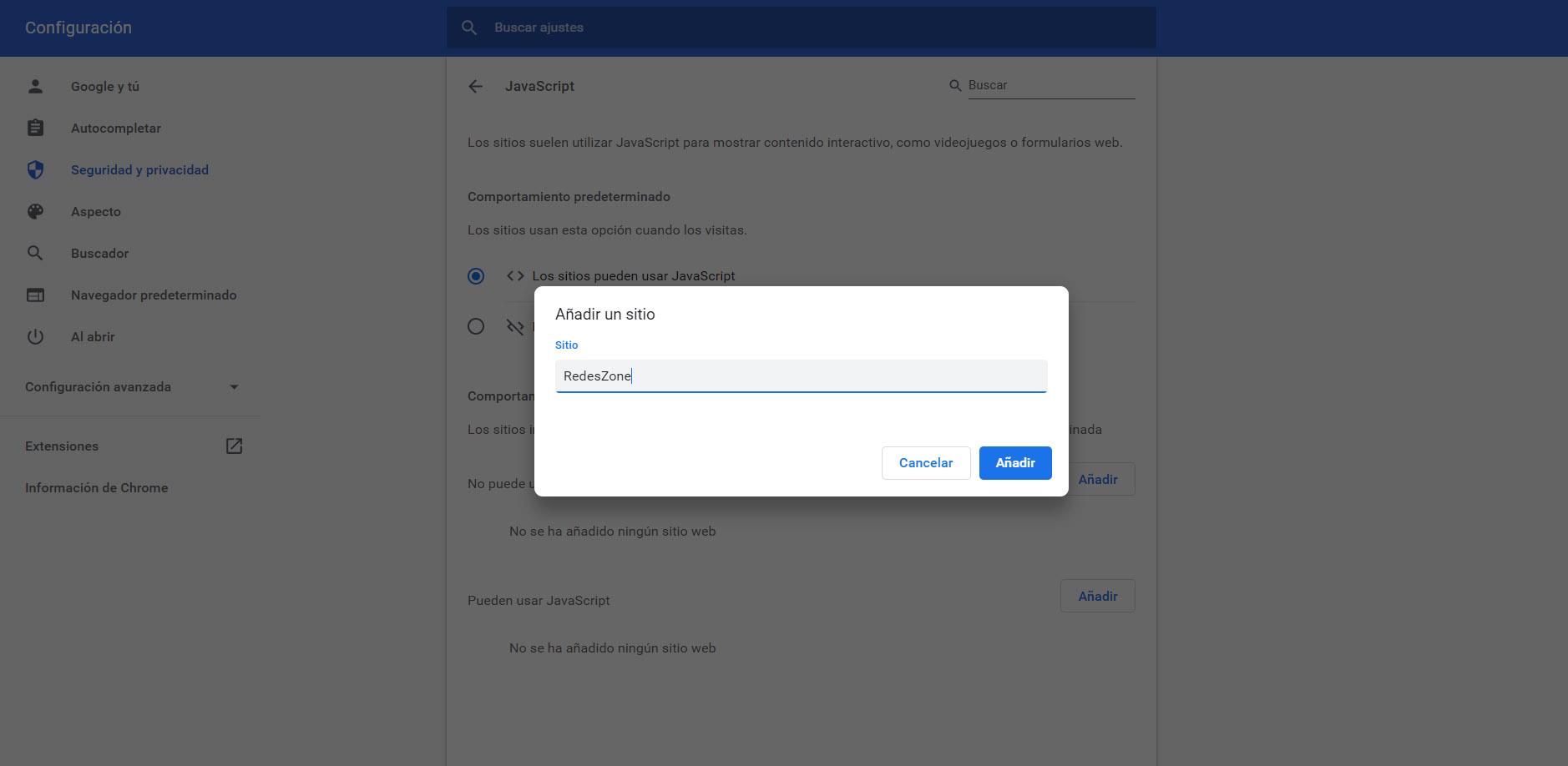
So geht's im Firefox
Mozilla Firefox ermöglicht es Ihnen auch, JavaScript im Browser zu aktivieren oder zu deaktivieren. Der Prozess ist auch einfach und schnell. Ebenso ist es wichtig, dass Sie immer die neueste Version installiert haben und so Probleme vermeiden, wenn Sie etwas in der Konfiguration berühren, das möglicherweise fehlschlägt.
In diesem Fall führen wir about:config in der Adressleiste aus. Es wird um Bestätigung gebeten und wir akzeptieren. Dort müssen Sie nach JavaScript suchen. Viele Optionen werden angezeigt, aber die, an der wir interessiert sind, ist Javascript.aktiviert . Standardmäßig sehen wir, dass es auf den Wert True gesetzt ist.
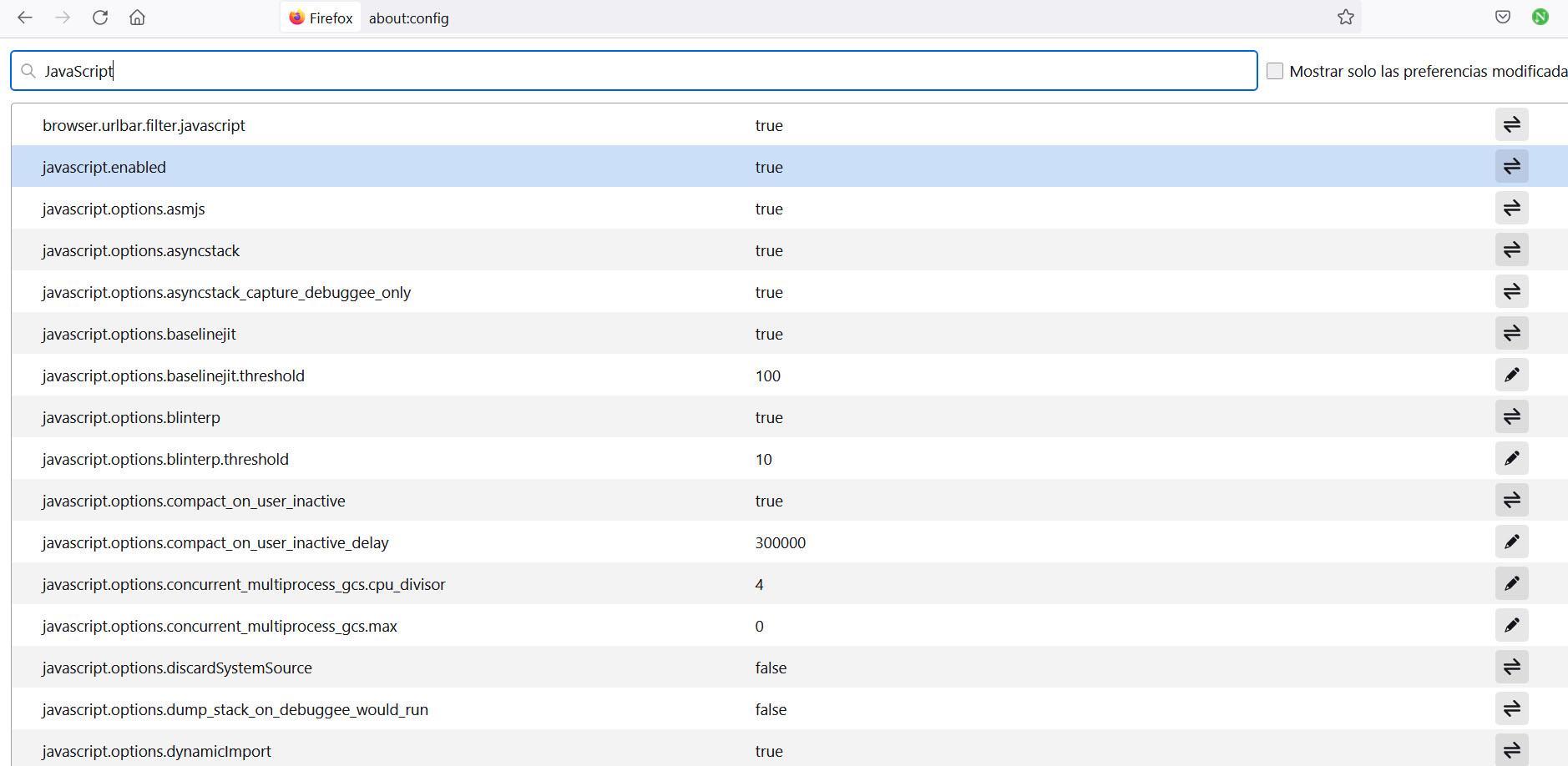
Das bedeutet, dass JavaScript aktiviert ist, wenn wir Firefox zum Navigieren verwenden. Um es zu entfernen, müssen wir einfach doppelklicken und wir werden sehen, dass sich der Wert in ändert falsch . In diesem Fall wird JavaScript für die von uns aufgerufenen Websites automatisch nicht mehr deaktiviert.
Es ist ratsam, den Browser neu zu starten, damit die Änderungen korrekt wirksam werden. Schließen Sie es einfach und öffnen Sie es erneut. Wenn wir JavaScript zu irgendeinem Zeitpunkt erneut aktivieren oder deaktivieren möchten, müssen wir nur dieselben Schritte erneut ausführen und den Wert erneut ändern.
Kurz gesagt, sowohl in Google Chrome als auch in Mozilla Firefox können wir JavaScript einfach aktivieren oder deaktivieren. Darüber hinaus können wir im Falle des Google-Browsers auch Websites zu einer Liste hinzufügen, für die sie nach Wunsch aktiviert oder deaktiviert werden.
Tipps für eine sichere Navigation
Wir haben den konkreten Fall gesehen, wie man JavaScript im Browser aktiviert oder deaktiviert. Es gibt jedoch viele Sicherheitsrisiken, die wir eingehen können, indem wir einfach eine Webseite aufrufen. Deshalb möchten wir einige wichtige Tipps geben, um Probleme zu vermeiden und sicher zu navigieren.
aktualisierter Browser
Ein sehr wichtiger Punkt ist, den Browser immer auf den neuesten Stand zu bringen neueste Version . Dadurch werden Probleme mit Schwachstellen und Fehlern vermieden, die das ordnungsgemäße Funktionieren beeinträchtigen können. Wir müssen immer die neueste Version verfügbar haben, sei es Chrome, Firefox oder ein anderes Programm.
Im Fall von Chrome müssen Sie zum Aktualisieren zum Menü gehen und auf Google Chrome Hilfe und Informationen klicken. Es zeigt uns automatisch die installierte Version an und wenn eine neue verfügbar ist, wird sie hinzugefügt. In Firefox und anderen Browsern ist der Vorgang ähnlich.

Verwenden Sie Sicherheitssoftware
Es ist auch wichtig, eine zu haben gutes Antivirusprogramm Eingerichtet. Dadurch können wir alle Bedrohungen beseitigen, die uns beim Surfen im Netzwerk erreichen könnten. Zum Beispiel eine Datei, die wir versehentlich herunterladen und die tatsächlich ein Virus oder eine Bedrohung ist, die uns zustößt E-Mail und dass wir mit dem Browser öffnen.
Zum Beispiel ist ein guter Antivirus Windows Defender, der für verfügbar ist Microsoft Systeme. Andere Optionen wie Avast oder Bitdefender funktionieren ebenfalls sehr gut und tragen dazu bei, das System vollständig sauber zu halten und das Risiko von Viren und Bedrohungen im Allgemeinen zu verringern.
offizielle Apps
Sie sollten immer verwenden Apps, die offiziell sind . Es ist wahr, dass wir manchmal Programme auf Plattformen von Drittanbietern finden können, die bestimmte zusätzliche Funktionen haben und interessant erscheinen mögen, aber in Wirklichkeit ist das ein Sicherheitsproblem und wir können Opfer des Eindringens von Malware werden.
Wir müssen dasselbe anwenden, wenn wir ein Add-On in Chrome oder Firefox installieren. Wir sollten immer zu den offiziellen Geschäften gehen und die Erweiterungen sicher installieren, um Probleme zu vermeiden.
Gesunder Menschenverstand
Aber wenn es etwas Wichtiges gibt, dann ist es das gesunder Menschenverstand . Um sicher surfen zu können, ist es wichtig, Fehler zu vermeiden, wie z. B. das Herunterladen einer angehängten Datei, die per E-Mail ankommt und tatsächlich ein Virus ist, oder das Öffnen eines Programms, ohne zu wissen, ob es wirklich zuverlässig ist oder nicht.
Denken Sie daran, dass die meisten Cyberangriffe eine Benutzerinteraktion erfordern, um anzugreifen. Daher ist es wichtig, keine Fehler zu machen und immer geschützt zu sein. Zum Beispiel ist Phishing eine der häufigsten und kann Passwörter beim Surfen stehlen.